Bedste måder at streame Spotify-musik på Samsung TV
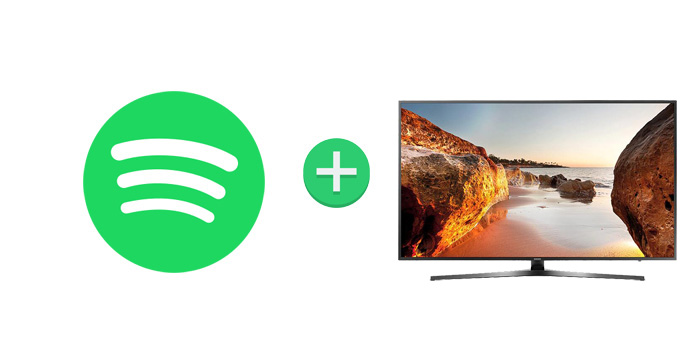
Spotify har været tilgængeligt for Smart TV-brugere i et stykke tid. Indtil videre har både Spotify Free og Premium-medlemmer været i stand til at få adgang til Spotify massive musiksamlinger fra mobil, højttalere og Samsung TV. Men hvis du er på den gratis plan, bliver du stadig nødt til at opsætte annoncer, mens du lytter, og Premium er reklamefri.
Udover når man spiller Spotify-musik direkte fra Samsung TV-app, kan folk som mig møde nogle ukendte problemer, der kan gøre os skøre, såsom Spotify-appen fryser ved opstart, kan ikke få adgang til Spotify på TV, afspille Spotify-musik, men ingen lyd, nogle fejlmeddelelser springer ud osv. Så hvordan stopper man ovenstående irriterende ting og streamer Spotify-musik på Samsung TV mere stabilt? Du er heldig her. I den følgende guide vil vi dele dig med en effektiv måde at streame Spotify-musik på Samsung TV uden annonceafbrydelse og eventuelle fejlmeddelelser.
Gratis Spotify Music Downloader lader dig optage og konvertere Spotify-musikfiler til MP3, AAC, WAV, FLAC, AIFF, ALAC-format for at gøre filen kompatibel med alle dine multimedieenheder. Det bedste er, at konverteringen er fuldstændig tabsfri. Kvaliteten af dine musikfiler bevares. Efter at have konverteret Spotify-musik til almindeligt lydformat, kan du afspille Spotify-musik på flere enheder, som du vil – selv når du ikke installerer Spotify-appen.
I de følgende trin viser vi dig, hvordan du nemt streamer Spotify-musik til på Samsung Smart TV. Inden du starter, skal du downloade og installere Free Spotify Music Downloader, og derefter starte den på din Mac/pc.
Trin 1: Klik på knappen "Tilføj spor". Kopier og indsæt URL'en til Spotify-sangen i boksen på Free Spotify Music Downloader, og klik derefter på knappen "Parsing" for at fortsætte.
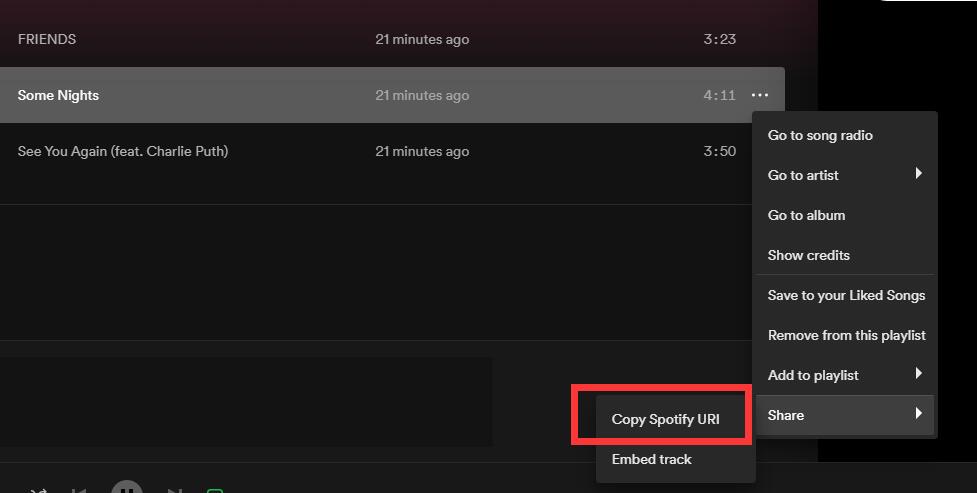
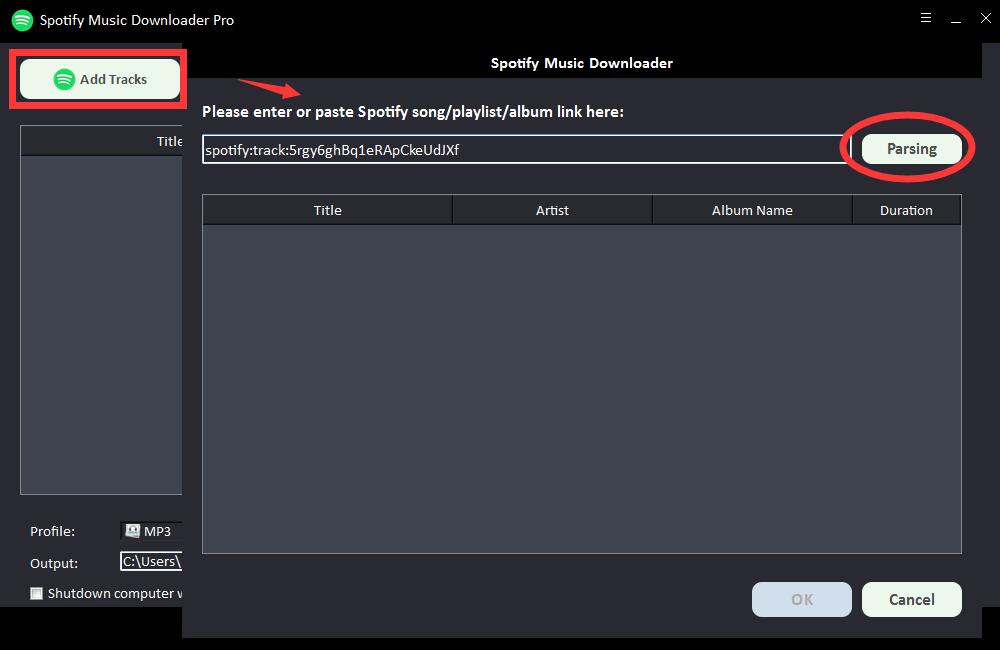
Efter et kort stykke tid vil alle oplysninger om Spotify-sangen blive vist, såsom titel, kunstner, albumnavn og varighed. Klik på "OK" for at bekræfte og gå til næste trin.
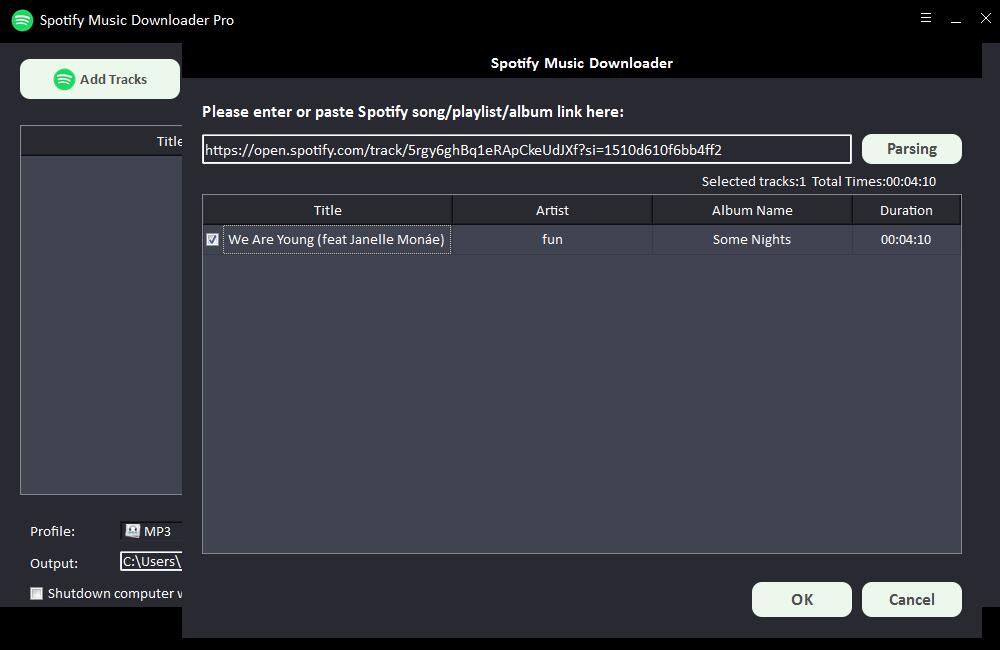
Trin 2: Vælg output-lydformat fra rullelisten "Profil", eller du kan klikke på "Indstillinger" for at ændre Bit Tate og Sample Rate.
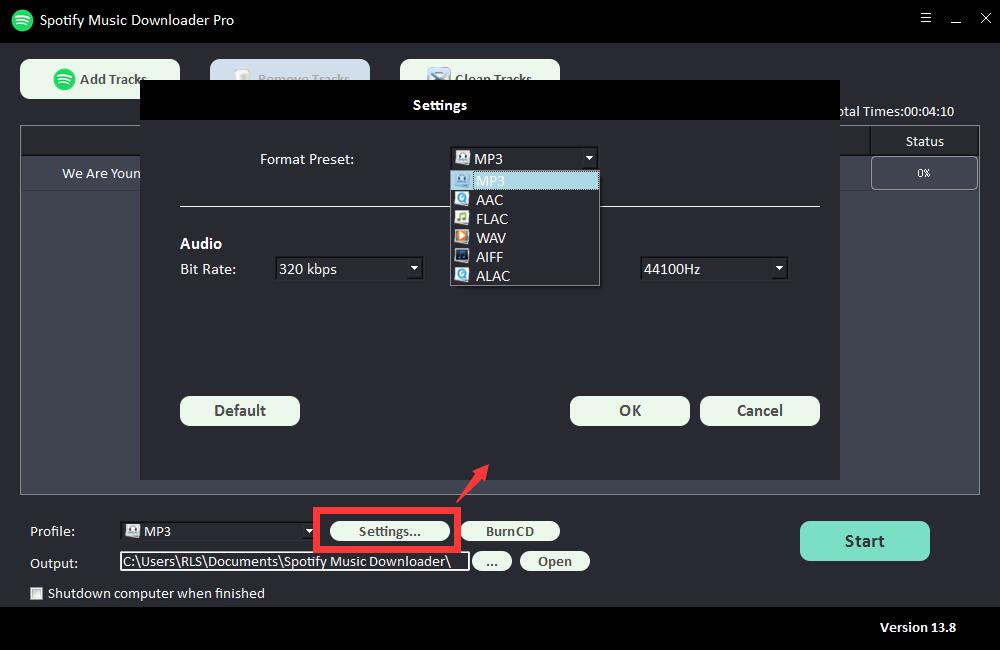
Trin 3: Vælg outputdestination og klik derefter på "Start", og det begynder at downloade og konvertere Spotify-sange, afspilningslister, album og podcasts til MP3, AC, FLAC, WAV, AIFF, ALAC, AUTO og andre almindelige lydfiler .
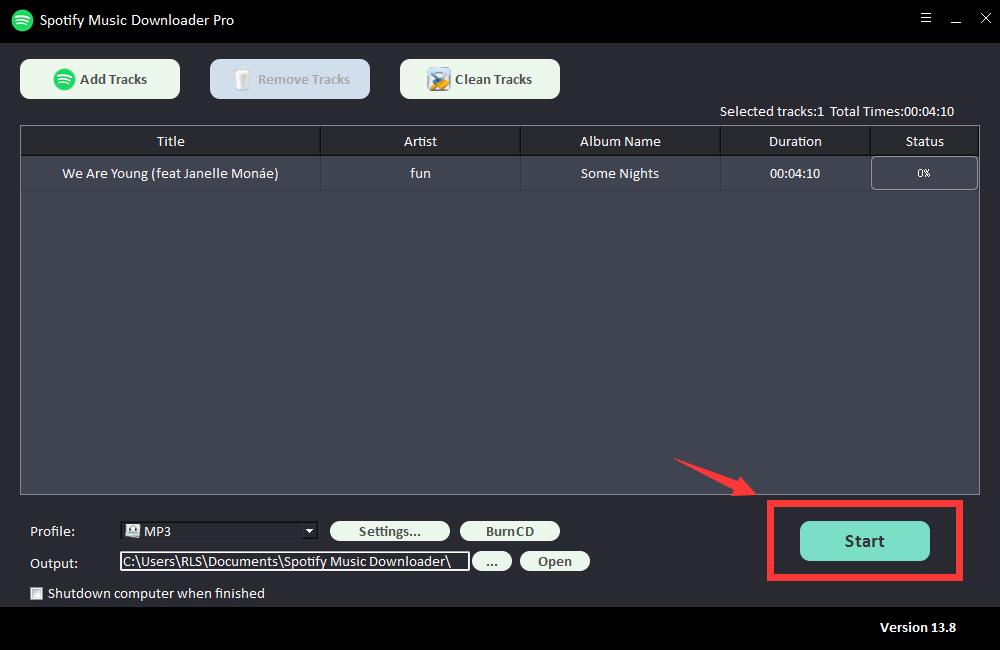
Nu kan du kopiere den konverterede Spotify-musik fra din computer til et USB-drev. Sæt bare USB'en ind i den, og så kan du afspille Spotify-musik på Samsung TV eller andre TV'er.
